
大家好,这里是秋叶PPT~
今天的分享主题是微信搜索——看这个被无数人湖忽视的小功能,到底有多么强大~
必须承认,微信已经成为我们日常生活和工作极度依赖的一个 APP,很多信息我们都通过它去获取:微信公众号、朋友圈、微信群……
但用的时间长了,积累的消息和内容多了,「搜索」就变成了一件令人痛苦的事情。
今天从 3 个角度跟大家分享一下关于「微信搜索」的那些事儿。

那说到搜索,就必须先知道「搜索入口」。
很多人第一反应是在首屏顶端的这个搜索框——
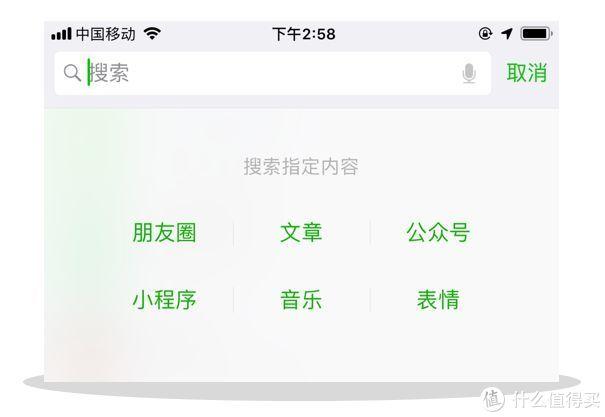
而通过【发现】>【搜一搜】 ,可以看到这个搜索框——
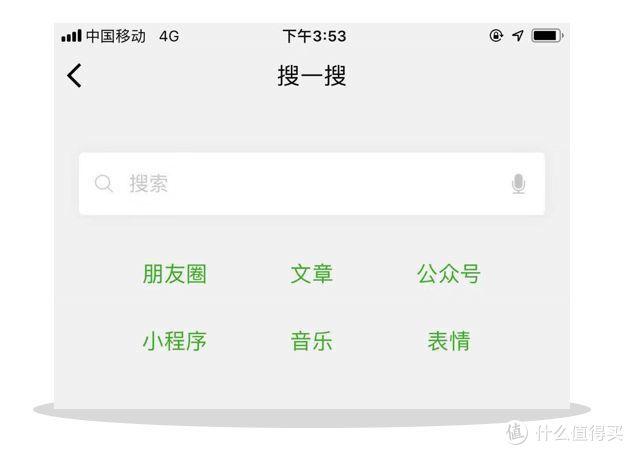
两个搜索框貌似看起来没有什么不同,只是位置差异而已。
我们试着用同样的一个关键词搜索,对比一下——
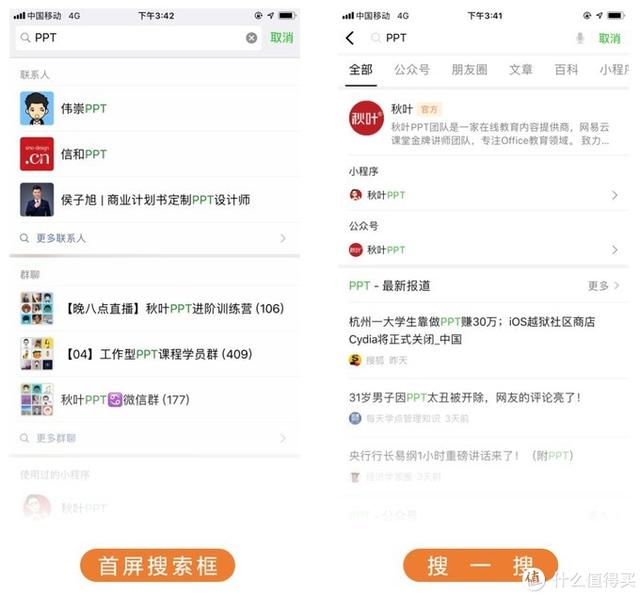
瞧,看到差别了吗?
首屏搜索框搜索关键词,优先出现的是联系人、群聊等包含相应关键词的消息;用搜一搜得到的结果,按照公众号、朋友圈、文章、百科、问答等版块的分类整理。
两者没有优劣之分,根据搜索情况灵活选择。
如果需要搜索聊天记录中的内容,在对话界面点击右上角【···】,点击【查找聊天内容】即可进入聊天记录搜索框。
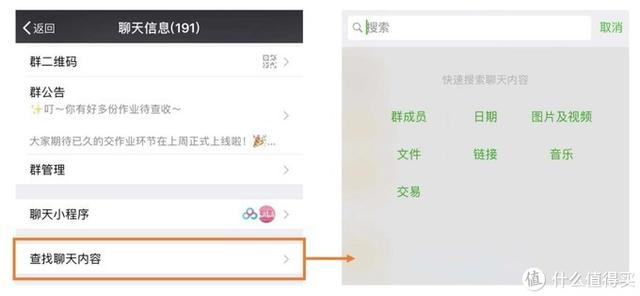
OK,入口明确了,我们来看一下具体的使用技巧。
01 社交篇
如何在 10 秒内找到朋友圈和群聊中的消息?
❶ 如何找到帮你转发的朋友?
说到社交,朋友圈和微信群是两个绕不开的话题,咱们先来说一说朋友圈。
有的时候,我们会拜托朋友转发一些东西,在事后想表示感谢时,你可能不知道有哪些人转发了,这时候怎么办呢?
此时就要指定搜索范围,朋友圈 > 输入关键词 > 结果就出来了,不用担心遗漏啦~
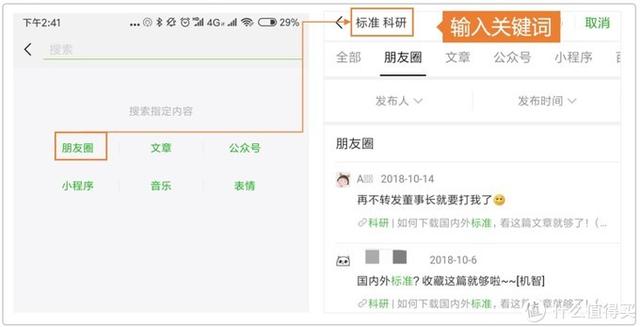
同样的思路,比如你想要找个东西,只隐约记得之前有谁发过,脑海中只记住了个别关键词,是不是用这个方法一搜就出来了呢?
另外,那些设置了朋友圈三天或半年可见的,超过时限的消息我们是搜不到了哟~所以,表达感谢要趁早呀~
❷ 如何找到群消息中的文件?
在一堆群消息中找文件的事儿,想必大家都经历过,比如在班级群,辅导员总是会发一些文件在里面,按照下面的方法,就能快速找到。
【查找聊天记录】 > 【文件】> 输入关键词
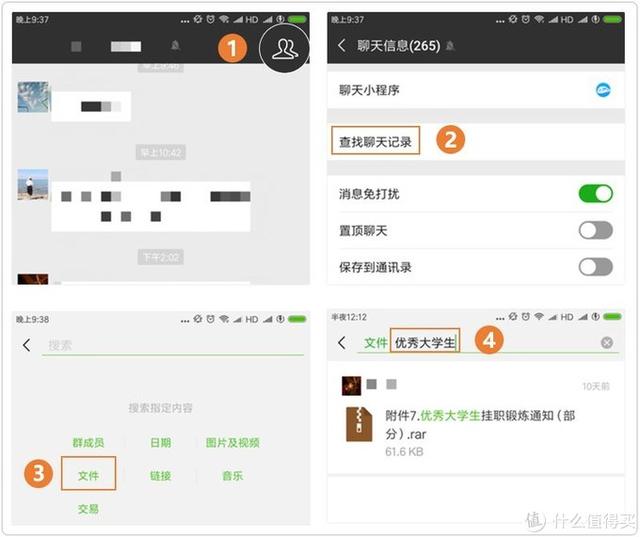
不过,万一这份文件没保存,结果就会像下图一样,悲剧了……
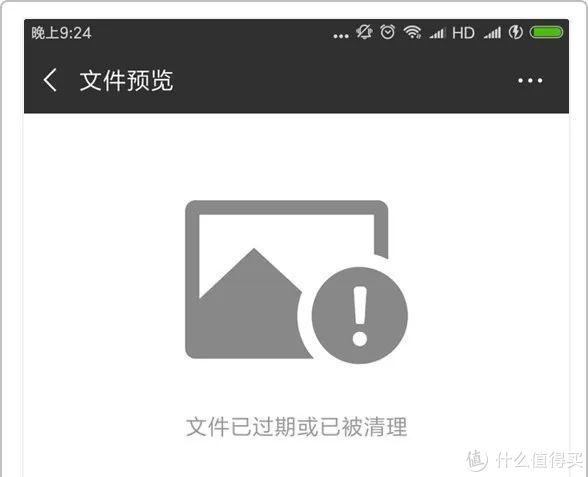
所以方法再好,也记得养成及时下载,随手保存的好习惯呀~
❸ 如何找到群成员的消息?
有时候群聊消息虽然多,但我们往往只想看某个人的消息,比如老师、老板的发言,这时候可以怎么办?
你只需要指定搜索内容为【群成员】,输入关键词查找即可,点击任意消息,可以跳到对应的聊天位置。
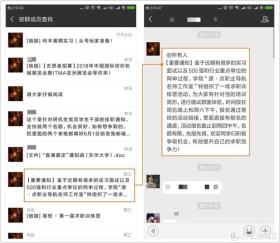
类似的,如果你指定的搜索内容是【图片及视频】,也可【定位到聊天位置】,注意此时需要先点开图片,然后再长按图片。
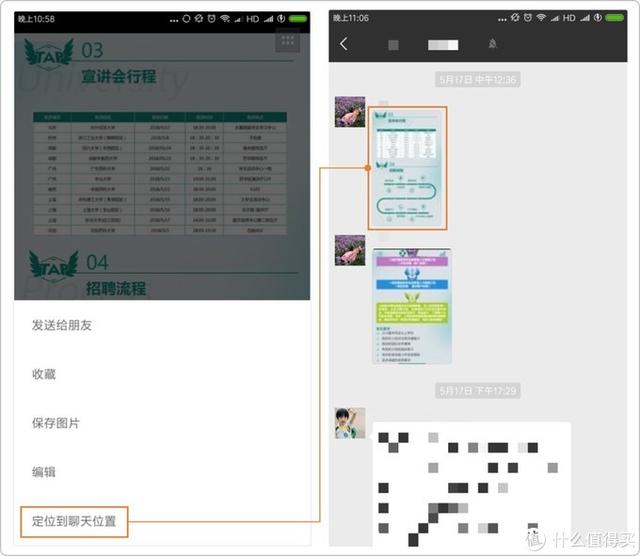
❹ 如何找到群消息中的链接?
这个功能可能你并不陌生,但在指定搜索项为【链接】时会出现一个问题:搜索结果里只会出现【文章链接】,不会出现【网址】!
遇到这种情况怎么破?
抓住链接的特点(注意这时候不需要再指定搜索项,直接查找聊天内容)
比如想找网盘类的网址,可以直接输入「pan」;
或者更通用一点的,直接搜索「http」或者「com」。
以百度网盘链接为例:
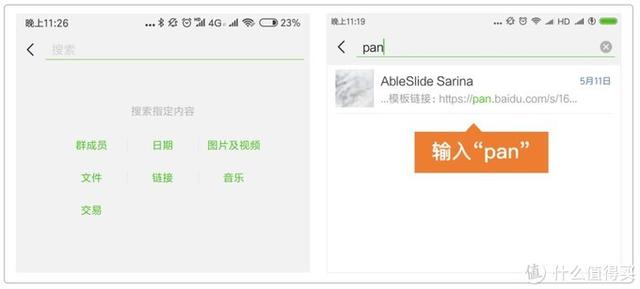
❺ 如何找到群消息中的红包?
抢红包的经历大家都有吧?
一些群红包是人人有份,但消息太多你又不能时时刻刻看着群……
怎么才能在一堆群聊消息里快速捡漏呢?
这时候要用到的是【交易】功能,我们直接点击它,连打字的功夫都省了,所有的红包一览无余……
竟然还有这种骚操作!
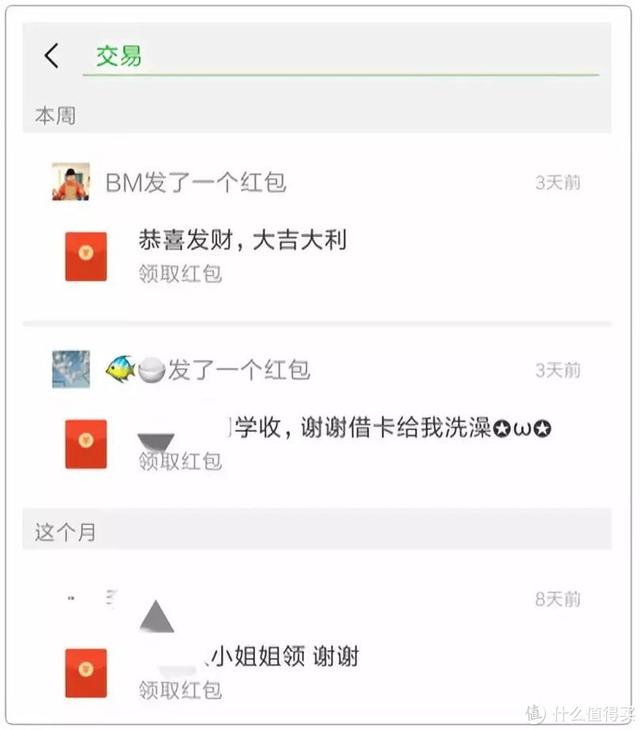
❻ 如何在群消息中精准爬楼?
上面讲到的都是利用微信自带的功能,其实我们也可以自创检索标记。
这里有个说法叫「爬楼」 ,特别适用于当群里聊到某一话题,而你没法即刻参与的情况。
在话题一开始的时候,你就可以打好标签,常见的形式是:特殊符号+关键词。
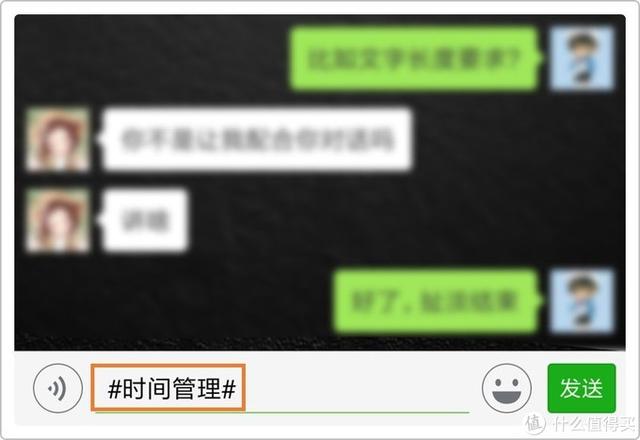
等闲下来的时候,一搜就好!
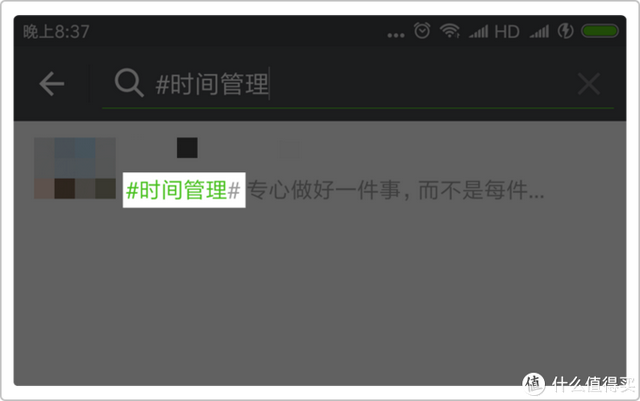
❼ 如何搜索各种聊天群?
说到微信群,你可能有这样的经历:
当你想发消息的时候,却找不到群了……
大家一般会怎么做?
两个方法:
方法一:加入一个新群后,随手【保存到通讯录】
方法二:直接搜索自己的微信昵称,可以搜索出来所有你所在的微信群
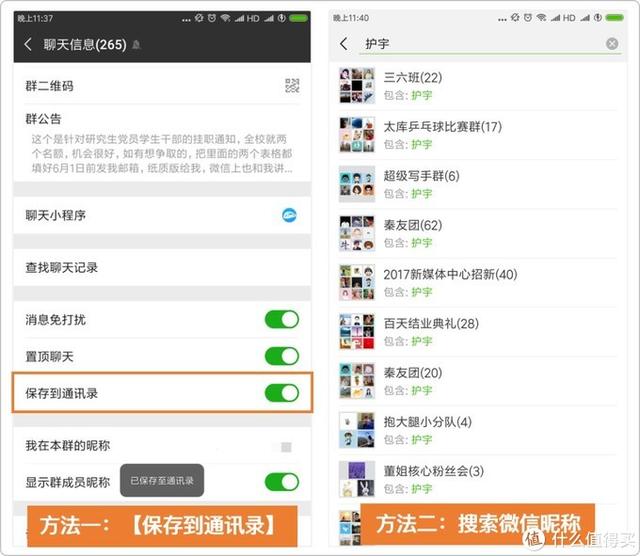
❽ 如何搜索各种表情包?
聊天没表情包,那是万万不行的~
不知道大家的微信好友里有没有斗图特别厉害的?每次无论你发什么他总能给你接回来!教大家一招,让你也能在瞬间变成斗图大神!
指定搜索内容【表情】,输入关键词 > 找到合适的表情 > 【发送给朋友】,搞定!
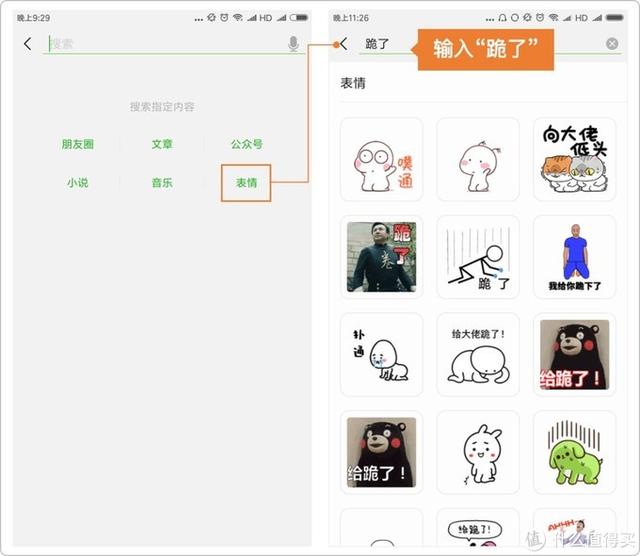
有些表情你如果点进去,会发现最底端显示了表情的来源。
点进去一看,居然解锁了一整个表情包!比如我非常喜欢的阿白酱就是这么发现的~
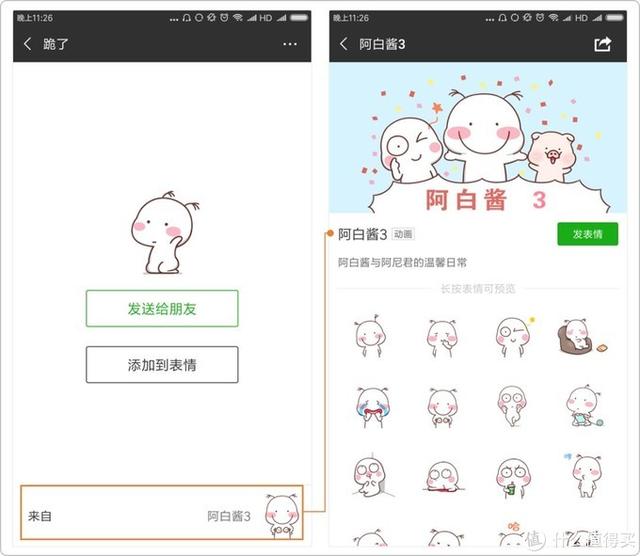
表情包除了斗图,对于微信公众号运营者来说,遇到特别有意思的动图,想存为素材怎么办?
有一个小妙招,首先将搜索到的图片发送到自己的公众号,然后登录微信公众平台,选择「保存为素材」或直接点击「下载」,搞定!
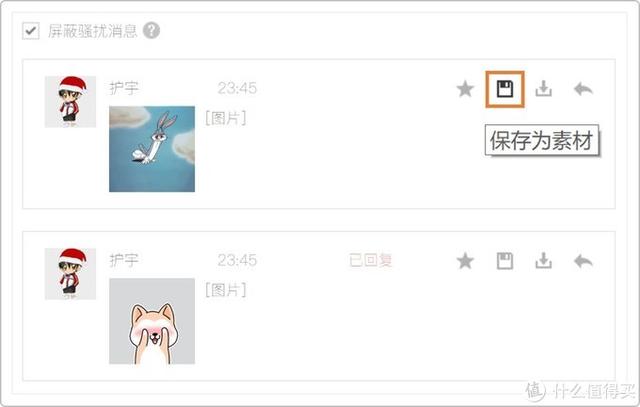
02 资料篇
利用 4 个方法,不用百度也能找到大量素材!
❶ 去搜优质公众号的历史文章
在职场中,「工作汇报」是每个公司都免不了的,尤其现在到了年终总结的时候。
那么去哪里找素材和资料呢?
首先可以去优质的公众号检索,比如「秋叶 PPT」。
单人图标 > 【全部消息】> 顶部会出现一个搜索框(如果没有,下拉页面即可)> 输入关键词:「年终总结汇报」,马上出来一堆好文章~
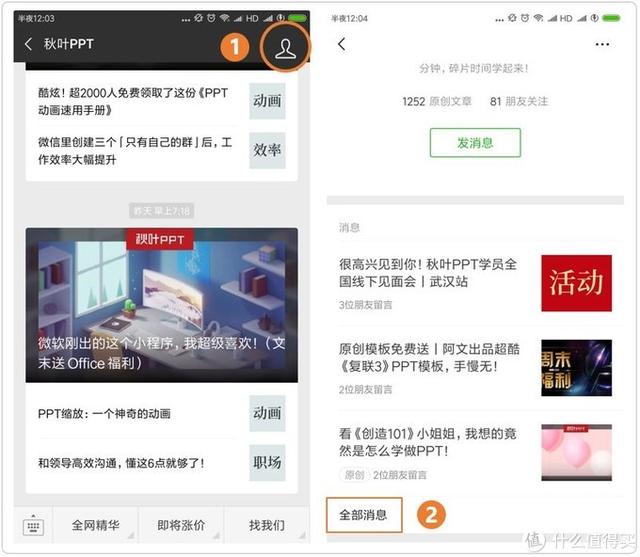
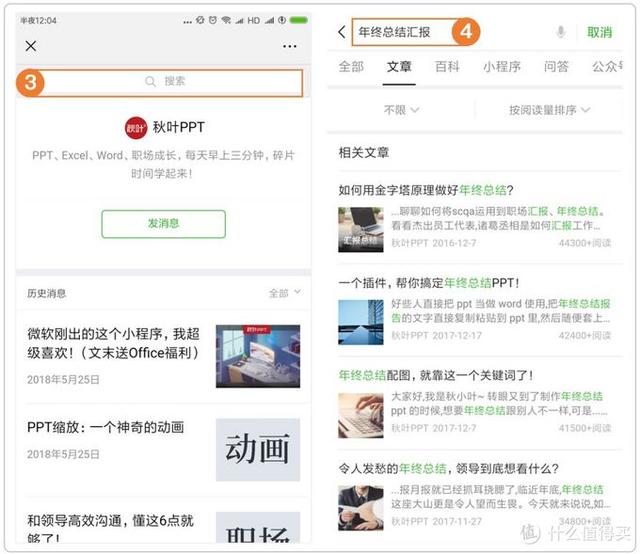
❷ 按阅读量的高低筛选文章
微信搜索中有一个功能,可以按照文章的阅读量高低进行排序。
这一招可以帮我们筛选出高质量的文章!
假设我们的搜索关键词是「年终总结 PPT 模板」 ,指定搜索内容为【文章】后,点击【按阅读量排序】——
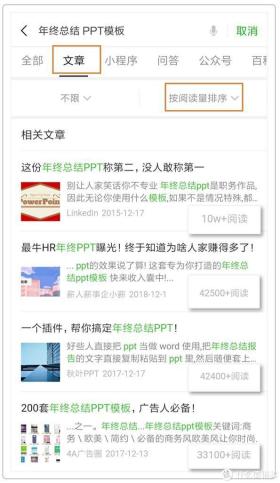
毕竟高阅读量的文章,一般意味着关注量大、干货足或暗含福利,所以一般含金量都比较大,一下省了很多筛选的时间。
拓展一下思路,这个搜索技巧还能怎么用?
比如对于那些经常为写文章标题犯愁的人,是不是可以用这个方法去借鉴阅读量高的文章呢?看看它们都用了什么技巧?这不是比自己在那边苦思冥想要高效很多呢?
❸ 指定搜索选项为【问答】
除了搜索引擎,你可能经常也去知乎、问答上去检索。
而在微信搜索中锁定【问答】选项,搜索出来的内容就来自「知乎」和「搜狗指南」。
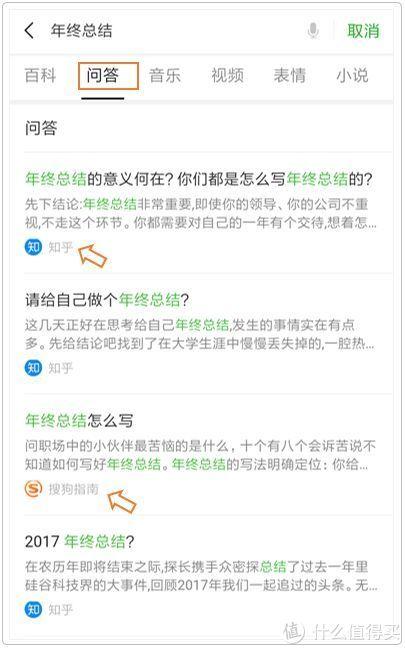
❹ 在微信自己定义搜索渠道
不知道你是不是有过这样的经历,与大神或者心仪的人聊天,对方说的一些话,你根本听不懂,但又不想让对方感觉自己无知,于是就需要频繁在百度中搜索相关关键词。
但是每次在微信和浏览器(或百度 APP)之间来回切换,很繁琐有木有?
借用「浮窗」功能,可以让你在聊天界面和文章阅读之间自由穿梭!
因为浮窗不仅适用于微信公众号的文章,也适用于微信内打开的所有网页,利用这个技巧,就可以直接在微信里直接使用百度。
方法很简单,在微信中将网址发给自己或者文件传输助手,点开链接(比如百度),然后收为浮窗,这样在聊天过程中可以边聊天边搜索,两边都不耽误~

同理,有时候我们逛其他 APP,比如用豆瓣看影评,但微信却不时弹出各种消息需要回复,于是退出豆瓣,进微信,回复消息,退出微信,点开豆瓣,看影评,退出豆瓣,进微信……想想就很烦!
而利用浮窗这个技巧,是不是就完美解决了?
❺ 在微信中快速锁定关键词
我们上面讲的都是如何找到一篇文章,那如果我要在一篇长文章中快速检索某关键词,应该怎么做?
比如我们曾推出过一篇文章,里面集合了 600 篇的 PPT 文章:2018年度文章汇总丨全网PPT精华文章,都在这里了!
文章很长,内容巨多,如果你只想搜索跟「年终总结」有关的内容,该怎么办呢?
❶ 点击文章右上角的三个小圆点
❷ 找到【搜索页面内容】
❸ 输入关键词 「年终总结」,一堆的文章等着你去看呐~
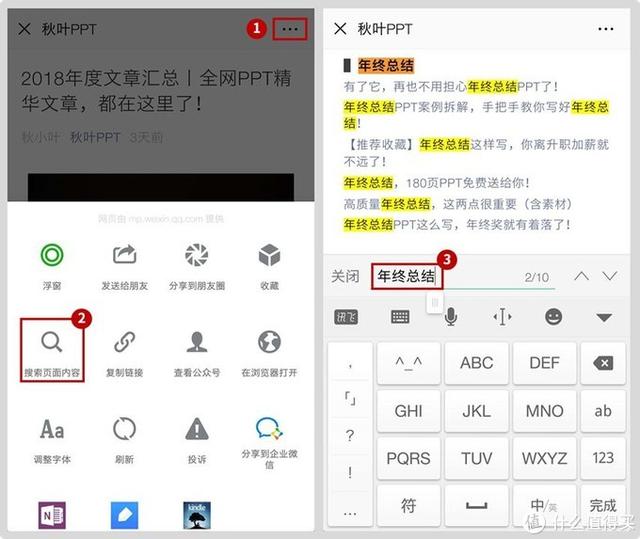
03 生活篇
用好微信搜索,生活变得如此便利!
❶ 别有洞天的第三方服务
微信搜索里其实暗藏着不少能便利生活的搜索关键词。
比如搜索「北京飞上海」,可以直接查航班;输入航班号,还能查询飞机的实时动态。
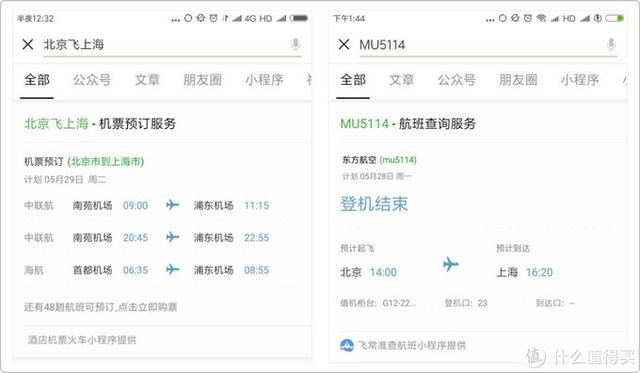
类似的关键词还有很多,需要一个个记住么?
当然没必要!
依次点开【我】>【钱包】> 【第三方服务】,你会发现里面别有洞天,衣食住行都涵盖了,刚才提到的功能都在里面。

❷ 活用小程序,可以少下很多 APP
生活中我们除了会用到微信的这些第三方服务,还会有很多 APP,这些 APP 也有对应的小程序。
微信的小程序发展至今,已经积累了很多优质的资源,如何利用好它呢?
这里提供一个思路:有需求时再搜索,常用的【添加到我的小程序】。
举个例子:
工作中有时需要把图片上的文字做成可编辑的文档,传统的做法往往是手动输入。
那有没有与之对应的小程序呢?
结果发现了「识图 OCR」、「传图识字专业版」,都可以快速解决这类问题!
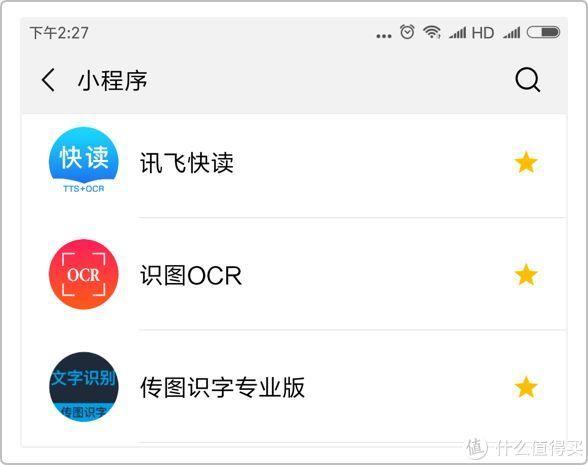
那怎么找到我们需要的小程序呢?
指定搜索内容为【小程序】,输入关键词搜索即可。
比如大家可以尝试输入【视频】,发现出来好多熟悉的面孔(提醒一下,在小程序里广告时间很短哦~)
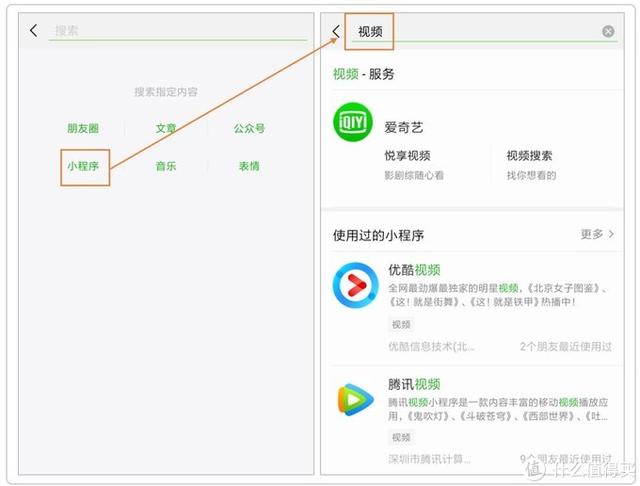
遇到特别好用的小程序,记得在小程序页面点击【添加到我的小程序】!
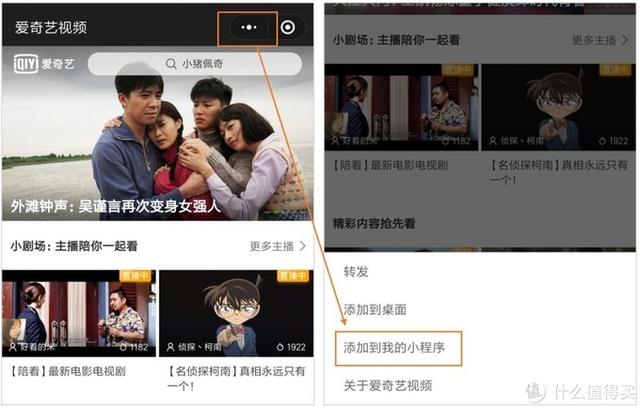
在微信首屏里下拉就能看到我们添加的和最近使用的小程序啦~
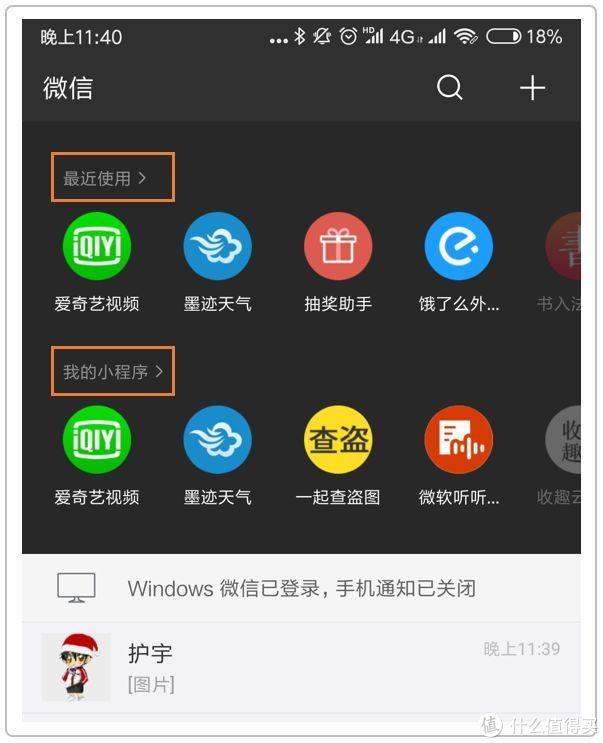
怎么样,这微信搜索的三大使用技巧,有没有打开你新世界的大门?
你还知道哪些微信里的好用功能呢?一起来留言区分享吧~













